Konfigurieren von Rollen mit RBAC
Jeder vordefinierten Rolle für die rollenbasierte Zugriffssteuerung (RBAC) sind bestimmte Zugriffs- und Featureberechtigungen zugewiesen. In diesem Artikel werden die einzelnen Berechtigungen erläutert. Eine vollständige Liste der Standardberechtigungen für jede integrierte Rolle finden Sie unter Role-Based Access Control Defaults.
Wenn Sie Berechtigungen anwenden, definieren Sie die Benutzergruppen, die mit der RBAC-Rolle verwaltet werden dürfen. Der Standardadministrator kann die angewendeten Berechtigungseinstellungen nicht ändern. Die angewendeten Berechtigungen gelten standardmäßig für alle Benutzergruppen.
Wenn Sie eine Zuweisung durchführen, weisen Sie die RBAC-Rolle einer Gruppe zu, sodass diese Benutzergruppe die RBAC-Administratorrechte erhält.
Wichtig:
Durch die RBAC-Berechtigung unter den Einstellungen erhalten Administratoren Vollzugriff, einschließlich der Möglichkeit, eigene Berechtigungen zuzuweisen. Geben Sie diese Zugriffsrechte nur Benutzern, die die Möglichkeit haben sollen, alles im Endpoint Management-System zu bearbeiten.
Dieser Artikel enthält folgende Abschnitte:
Administratorrolle
Benutzer mit der vordefinierten Administratorrolle haben Zugriff oder haben keinen Zugriff auf die folgenden Features in XenMobile. Standardmäßig sind Autorisierter Zugriff (außer Selbsthilfeportal), Konsolenfeatures und Berechtigungen anwenden aktiviert.
Autorisierter Zugriff
| Zugriff über Administratorkonsole | Administratoren haben Zugriff auf alle Features der XenMobile-Konsole. |
| Zugriff auf das Selbsthilfeportal | Administratoren haben keinen Zugriff auf das Selbsthilfeportal. |
| Registrierung für gemeinsam genutzte Geräte | Administratoren haben nicht die Berechtigung “Registrierung für gemeinsam genutzte Geräte”. Dieses Feature ist für Benutzer gedacht, die gemeinsam genutzte Geräte registrieren müssen. |
| Remotesupportzugriff | Administratoren haben Zugriff auf Remote Support.* |
| Zugriff über öffentliche API | Mit der öffentlichen API für Administratoren können Aktionen, die in der XenMobile-Konsole verfügbar sind, programmatisch durchgeführt werden. Ein Beispiel für solche Aktionen ist das Verwalten von Zertifikaten, Apps, Geräten, Bereitstellungsgruppen und lokalen Benutzern. |
| Registrierung für COSU-Geräte | Hiermit können Administratoren dedizierte Android Enterprise-Geräte (“COSU-Geräte”) registrieren, wenn dieses Merkmal nicht mit einem Registrierungsprofil konfiguriert ist. |
* Durch Remote Support können Helpdesk-Mitarbeiter die Steuerung verwalteter Android-Mobilgeräte übernehmen. Screencast wird nur auf Samsung Knox-Geräten unterstützt. Remotesupport ist nicht für geclusterte on-premises XenMobile Server-Bereitstellungen verfügbar. Remote Support ist ab dem 1. Januar 2019 für Neukunden nicht mehr verfügbar. Bestehende Kunden können das Produkt weiterhin verwenden, Citrix stellt jedoch keine Neuerungen oder Fixes bereit.
Konsolenfeatures
Administratoren haben uneingeschränkten Zugriff auf die XenMobile-Konsole.
| | | | ———————- | ————————————————————————————————————————————————————————————- | | Dashboard | Das **Dashboard** ist die erste Seite, die Administratoren nach der Anmeldung an der XenMobile-Konsole angezeigt wird. Das **Dashboard** enthält grundlegende Informationen zu Benachrichtigungen und Geräten. | | Berichterstellung | Die Seite **Analyse > Berichterstellung** bietet vordefinierte Berichte für die Analyse von App- und Gerätebereitstellungen. | | Geräte | Die Seite **Verwalten > Geräte** dient zum Verwalten der Benutzergeräte. Sie können einzelne Geräte auf der Seite hinzufügen oder eine Provisioningdatei zum Hinzufügen mehrerer Geräte in einem Arbeitsgang importieren. | | Lokale Benutzer und Gruppen | Auf der Seite **Verwalten > Benutzer** können Sie lokale Benutzer und Gruppen hinzufügen, bearbeiten und löschen. | | Registrierung | Auf der Seite **Verwalten > Registrierungseinladungen** geben Sie vor, wie Benutzer zur Registrierung ihrer Geräte in XenMobile eingeladen werden. | | Richtlinien | Die Seite **Verwalten > Geräterichtlinien** dient zur Verwaltung von Geräterichtlinien wie VPN und Wi-Fi. | | Apps | Auf der Seite **Konfigurieren > Apps** verwalten Sie die Apps, die die Benutzer auf ihren Geräten installieren können. | | Medien | Auf der Seite **Konfigurieren > Medien** verwalten Sie die Medien, die die Benutzer auf ihren Geräten installieren können. | | Aktion | Auf der Seite **Konfigurieren > Aktionen** verwalten Sie Antworten auf Auslöser. | | Registrierungsprofile | Auf der Seite **Konfigurieren > Registrierungsprofile** konfigurieren Sie Registrierungsprofile (Modi) für die Geräteregistrierung durch die Benutzer. | | Bereitstellungsgruppen | Auf der Seite **Konfigurieren > Bereitstellungsgruppen** verwalten Sie Bereitstellungsgruppen und die ihnen zugeordneten Ressourcen. | | Einstellungen | Die Seite Einstellungen dient zur Verwaltung der Systemeinstellungen, z. B. von Client- und Servereigenschaften, Zertifikaten und Anmeldeinformationsanbietern. Wichtig: Diese Einstellungen umfassen die RBAC-Berechtigung. Durch die RBAC-Berechtigung erhalten Administratoren Vollzugriff, einschließlich der Möglichkeit, eigene Berechtigungen zuzuweisen. Geben Sie diese Zugriffsrechte nur Benutzern, die die Möglichkeit haben sollen, alles im Endpoint Management-System zu bearbeiten. | | | Support | Die Seite Problembehandlung und Support ermöglicht die Behandlung von Problemen, z. B. die Ausführung einer Diagnose und das Generieren von Protokollen. |
Geräte
Administratoren greifen in jedem Bereich der Konsole auf Gerätefeatures zu, indem sie Geräteeinschränkungen festlegen, Benachrichtigungen für Geräte einrichten und senden, Apps auf den Geräten verwalten usw.
| Gerät vollständig löschen | Löschen aller Daten und Apps von einem Gerät und, sofern vorhanden, dessen Speicherkarten. |
| Einschränkung deaktivieren | Entfernen einer oder mehrerer Geräteeinschränkungen. |
| Gerät selektiv löschen | Löschen aller Unternehmensdaten und -Apps von einem Gerät, private Daten und Apps bleiben erhalten. |
| Standorte anzeigen | Anzeigen des Standorts eines Geräts und Festlegen geografischer Einschränkungen. Optionen: Gerät orten, Standort eines Geräts anzeigen, Gerätetracking, Standort eines Geräts verfolgen. |
| Gerät sperren | Remotesperren eines Geräts, sodass es nicht verwendet werden kann. |
| Gerät entsperren | Remoteentsperren eines Geräts, sodass es verwendet werden kann. |
| Container sperren | Remotesperren des Unternehmenscontainers auf einem Gerät. |
| Container entsperren | Remoteentsperren des Unternehmenscontainers auf einem Gerät. |
| Containerkennwort zurücksetzen | Zurücksetzen des Containerkennworts. |
| Umgehung der Aktivierungssperre für ASM DEP aktivieren | Speichern eines Umgehungscodes auf einem betreuten iOS-Gerät bei aktivierter Aktivierungssperre. Wenn Sie die Daten auf dem Gerät löschen müssen, verwenden Sie diesen Code, um die Aktivierungssperre automatisch aufzuheben. |
| Gerät klingeln lassen | Remoteauslösen des Klingeltons auf einem Windows-Gerät in voller Lautstärke für 5 Minuten. |
| Gerät neu starten | Neustarten von Windows-Geräten über die XenMobile-Konsole. |
| Auf Gerät bereitstellen | Senden von Apps, Benachrichtigungen, Einschränkungen usw. an ein Gerät. |
| Gerät bearbeiten | Ändern der Einstellungen auf dem Gerät. |
| Benachrichtigung an Gerät | Senden von Benachrichtigungen an ein Gerät. |
| Gerät hinzufügen/löschen | Hinzufügen oder Löschen von Geräten in XenMobile. |
| Geräte importieren | Importieren einer Gerätegruppe aus einer Datei in XenMobile. |
| Gerätetabelle exportieren | Sammeln von Geräteinformationen auf der Geräteseite und Exportieren in eine CSV-Datei. |
| Gerät widerrufen | Verhindern der Herstellung einer Verbindung zwischen einem Gerät und XenMobile. |
| App-Sperre | Verhindern des Zugriffs auf alle Apps auf einem Gerät. Unter Android können sich Benutzer nicht bei XenMobile anmelden. Unter iOS können Benutzer sich anmelden, jedoch nicht auf Apps zugreifen. |
| Apps löschen | Diese Aktion löscht auf Android-Geräten das XenMobile-Konto von Benutzern. Auf iOS-Geräten wird der Verschlüsselungsschlüssel gelöscht, den Benutzer für den Zugriff auf XenMobile-Features benötigen. |
| Softwarebestand anzeigen | Anzeigen einer Liste der auf einem Gerät installierten Software. |
| AirPlay-Synchronisierung anfordern | Anforderung, AirPlay-Streaming zu starten. |
| AirPlay-Synchronisierung beenden | AirPlay-Streaming beenden. |
| Modus “Verloren” aktivieren | Unter Verwalten > Geräte können Sie betreute Geräte in den Modus “Verloren” versetzen, damit das betreute Gerät mit dem Sperrbildschirm gesperrt wird. Der Modus “Verloren” ermöglicht außerdem das Orten verlorener und gestohlener Geräte. |
| Modus ‘Verloren’ deaktivieren | Unter Verwalten > Geräte können Sie den Modus “Verloren” für Geräte deaktivieren, die auf diesen Modus eingestellt sind. |
| OS-Update für Gerät | Sie können die Geräterichtlinie “OS-Update steuern” auf Geräten bereitstellen. |
| Gerät herunterfahren | Fährt Windows-Geräte über die XenMobile-Konsole herunter. |
| Gerät neu starten | Neustarten von iOS-Geräten über die XenMobile-Konsole. |
Lokale Benutzer und Gruppen
Administratoren verwalten auf der Seite Verwalten > Benutzer in XenMobile lokale Benutzer und Gruppen.
| Lokale Benutzer hinzufügen |
| Lokale Benutzer löschen |
| Lokale Benutzer bearbeiten |
| Lokale Benutzer importieren |
| Lokalen Benutzer exportieren |
| Lokale Benutzergruppen |
| Lokale Benutzersperr-ID abrufen |
| Lokale Benutzersperr-ID löschen |
Registrierung
Administratoren können Registrierungseinladungen hinzufügen und löschen, Benachrichtigungen an Benutzer senden und die Registrierungstabelle in eine CSV-Datei exportieren.
| Registrierung hinzufügen/löschen | Hinzufügen und Entfernen einer Registrierungseinladung an einen Benutzer oder eine Gruppe. |
| Benutzer benachrichtigen | Senden einer Registrierungseinladung an einen Benutzer oder eine Gruppe. |
| Registrierungseinladungstabelle exportieren | Sammeln von Registrierungsinformationen auf der Seite “Registrierung” und Exportieren in eine CSV-Datei. |
Richtlinien
| Richtlinie hinzufügen/löschen | Hinzufügen und Entfernen von Geräte- und App-Richtlinien. |
| Richtlinie bearbeiten | Ändern einer Geräte- oder App-Richtlinie. |
| Richtlinie hochladen | Hochladen einer Geräte- oder App-Richtlinie. |
| Richtlinie klonen | Kopieren einer Geräte- oder App-Richtlinie. |
| Richtlinie deaktivieren | Deaktivieren einer App-Richtlinie. |
| Richtlinie exportieren | Sammeln von Richtlinieninformationen auf der Seite “Geräterichtlinien” und Exportieren in eine CSV-Datei. |
| Richtlinie zuweisen | Zuweisen einer Richtlinie zu einer oder mehreren Bereitstellungsgruppen. |
App
Administratoren verwalten Apps auf der Seite Konfigurieren > Apps in XenMobile.
| App-Store- oder Unternehmensapp hinzufügen/löschen | Hinzufügen oder Entfernen von öffentlichen App Store-Apps oder Unternehmensapps (nicht MDX-fähig). |
| App-Store- oder Unternehmensapp bearbeiten | Ändern von öffentlichen App Store-Apps oder Unternehmensapps (nicht MDX-fähig). |
| MDX-, Web- und SaaS-App hinzufügen/löschen | Hinzufügen bzw. Entfernen von MDX-fähigen Apps, Apps aus dem internen Netzwerk (Web-Apps) oder Apps aus einem öffentlichen Netzwerk (SaaS) zu bzw. aus XenMobile. |
| MDX-, Web- und SaaS-App bearbeiten | Ändern einer MDX-fähigen App, einer App aus dem internen Netzwerk (Web-App) oder einer App aus einem öffentlichen Netzwerk (SaaS) in XenMobile. |
| Kategorie hinzufügen/löschen | Hinzufügen oder Löschen einer Kategorie für die Anzeige von Apps im XenMobile Store. |
| Öffentliche App/Unternehmensapp Bereitstellungsgruppe zuweisen | Zuweisen von öffentlichen App-Store-Apps oder nicht MDX-fähigen Apps zu einer Bereitstellungsgruppe. |
| MDX-/Weblink-/SaaS-App einer Bereitstellungsgruppe zuweisen | Zuweisen von MDX-fähigen Apps, Apps ohne erforderlichen Single Sign-On (WebLink) oder Apps aus einem öffentlichen Netzwerk (SaaS) zu einer Bereitstellungsgruppe. |
| App-Tabelle exportieren | Sammeln von App-Informationen auf der App-Seite und Exportieren in eine CSV-Datei. |
Hinweis:
Wenn Sie Konsolenfeatures > App auswählen, gibt der API-Endpunkt
GET <https://XMS_IP:4443/controlpoint/rest/ad>die LDAP-Informationen zurück.
Medien
Verwalten von Medien, die aus einem öffentlichen App-Store oder über eine Volume Purchase-Lizenz erworben wurden.
| App-Store- oder Unternehmensbücher hinzufügen/löschen |
| Öffentliche bzw. Unternehmensbücher Bereitstellungsgruppe zuweisen |
| App-Store- oder Unternehmensbücher bearbeiten |
Aktion
| Aktion hinzufügen/löschen | Hinzufügen oder Löschen einer Aktion, die über einen Auslöser (Ereignis, Geräte oder Benutzereigenschaft oder Name der installierten App) und die zugehörigen Antwort definiert wird. |
| Aktion bearbeiten | Ändern einer Aktion, die über einen Auslöser (Ereignis, Geräte oder Benutzereigenschaft oder Name der installierten App) und die zugehörigen Antwort definiert wird. |
| Aktion Bereitstellungsgruppe zuweisen | Zuweisen einer Aktion zu einer Bereitstellungsgruppe für die Bereitstellung auf den Benutzergeräten. |
| Aktion exportieren | Sammeln von Aktionsinformationen auf der Aktionen-Seite und Exportieren in eine CSV-Datei. |
Bereitstellungsgruppe
Administratoren verwalten Bereitstellungsgruppen auf der Seite Konfigurieren > Bereitstellungsgruppen.
| Bereitstellungsgruppe hinzufügen/löschen | Erstellen oder Löschen einer Bereitstellungsgruppe zum Hinzufügen bzw. Löschen der angegebenen Benutzer und optional von Richtlinien, Apps und Aktionen. |
| Bereitstellungsgruppe bearbeiten | Ändern einer Bereitstellungsgruppe zum Ändern der angegebenen Benutzer und optional von Richtlinien, Apps und Aktionen. |
| Bereitstellungsgruppe bereitstellen | Verfügbarmachen einer Bereitstellungsgruppe. |
| Bereitstellungsgruppe exportieren | Sammeln von Informationen zu einer Bereitstellungsgruppe auf der Seite mit den Bereitstellungsgruppen und Exportieren in eine CSV-Datei. |
Registrierungsprofil
Verwalten von Registrierungsprofilen.
| Registrierungsprofil hinzufügen/löschen |
| Registrierungsprofil bearbeiten |
| Registrierungsprofil der Bereitstellungsgruppe zuweisen |
Einstellungen
Administratoren konfigurieren diverse Einstellungen auf der Seite Einstellungen.
| RBAC | RBAC-Zuweisung, Zuweisen von Rollen. Wichtig: Durch diese Berechtigung erhalten Administratoren Vollzugriff, einschließlich der Möglichkeit, eigene Berechtigungen zuzuweisen. Geben Sie diese Zugriffsrechte nur Benutzern, die die Möglichkeit haben sollen, alles im Endpoint Management-System zu bearbeiten. |
| LDAP | Verwalten LDAP-kompatibler Verzeichnisse, z. B. von Active Directory, zum Importieren von Gruppen, Benutzerkonten und zugehörigen Eigenschaften. |
| Lizenz | Für lokale XenMobile Server-Umgebungen. Verwalten der Citrix Lizenzen. |
| Registrierung | Aktivieren von Registrierungssicherheitsmodi für Benutzer und das Selbsthilfeportal. |
| Releasemanagement | Anzeigen des aktuell installierten Release. Inklusive Releasemanagementupdate. |
| Zertifikate | Bearbeiten von APNs-Zertifikaten, Zertifikat-SSL-Listener |
| Benachrichtigungsvorlagen | Erstellen von Benachrichtigungsvorlagen zur Verwendung für automatisierte Aktionen, die Registrierung und Standardbenachrichtigungen an Benutzer. |
| Workflows | Verwalten von Erstellen, Genehmigen und Entfernen von Benutzerkonten für die Verwendung mit App-Konfigurationen. |
| Anmeldeinformationsanbieter | Hinzufügen von Anmeldeinformationsanbietern mit Berechtigung zum Ausstellen von Gerätezertifikaten. Die Anmeldeinformationsanbieter steuern das Zertifikatformat und die Bedingungen für die Verlängerung und Sperrung von Zertifikaten. |
| PKI-Entitäten | Verwalten von Public Key-Infrastrukturentitäten (allgemeine, Microsoft Zertifikatdienste oder eigenverwaltete ZS). |
| PKI-Verbindung testen | Verwenden Sie die Schaltfläche Verbindung testen auf der Seite Einstellungen > PKI-Entitäten, um sicherzustellen, dass der Server erreichbar ist. |
| Clienteigenschaften | Verwalten diverser Eigenschaften auf den Benutzergeräten, z. B. Passcodetyp, -sicherheit oder -ablauf. |
| Clientsupport | Festlegen der Methoden, mit denen Benutzer sich an den hauseigenen Support wenden können (E-Mail, Telefon oder Supportticket per E-Mail). |
| Clientbranding | Erstellen eines benutzerdefinierten Storenamens und von Standardansichten für den XenMobile Store. Hinzufügen eines benutzerdefinierten Logos für den XenMobile Store oder Secure Hub. |
| SMS-Gateway des Netzbetreibers | Einrichten von Netzbetreiber-SMS-Gateways zum Konfigurieren von Benachrichtigungen, die XenMobile durch SMS-Gateway sendet. |
| Benachrichtigungsserver | Einrichten eines SMTP-Gatewayservers zum Senden von E-Mail an Benutzer. |
| ActiveSync-Gateway | Verwalten des Benutzerzugriffs für Benutzer und Geräte über Regeln und Eigenschaften. |
| Apple-Bereitstellungsprogramm | Hinzufügen eines Apple-Bereitstellungsprogrammkontos zu XenMobile. |
| Apple Configurator-Geräteregistrierung | Konfigurieren von Apple Configurator-Einstellungen in XenMobile. |
| iOS-/Volume Purchase-Einstellungen | Hinzufügen von Apple Volume Purchase-Konten. |
| Mobilfunkanbieter | Verwenden der Mobilfunkanbieterschnittstelle zum Abfragen von BlackBerry- und anderen Exchange ActiveSync-Geräten und zum Auslösen von Vorgängen. |
| Citrix Gateway | Für lokale XenMobile Server-Umgebungen. Citrix Gateway hinzufügen. Auswählen, ob die Authentifizierung aktiviert werden soll, und ob Benutzerzertifikate für die Authentifizierung per Push installiert werden sollen. Auswählen eines Anmeldeinformationsanbieters. |
| Netzwerkzugriffssteuerung (NAC) | Festlegen der Bedingungen zum Einordnen von Geräten als nicht richtlinientreu und entsprechendem Entzug des Zugriffs auf das Netzwerk. |
| Samsung Knox | Aktivieren und Deaktivieren von XenMobile für die Abfrage der REST-APIs des Samsung Knox-Nachweisservers. |
| Servereigenschaften | Hinzufügen und Ändern von Servereigenschaften. Erfordert einen Neustart von XenMobile auf allen Knoten. |
| Syslog | Für lokale XenMobile Server-Umgebungen. Senden von Protokolldateien an einen Systemprotokollserver (Syslog-Server) unter Verwendung von dessen Hostnamen oder IP-Adresse. |
| XenApp und XenDesktop | Benutzer dürfen Virtual Apps and Desktops über Secure Hub hinzufügen. |
| Citrix Files | Bei Verwendung von XenMobile mit Enterprise-Konten: Konfigurieren Sie Einstellungen für Verbindungen mit dem ShareFile-Konto und dem Administratordienstkonto, um Benutzerkonten zu verwalten. Eine Citrix Files-Domäne und Administratoranmeldeinformationen sind erforderlich. XenMobile mit Speicherzonenconnectors: Konfigurieren Sie XenMobile zum Verweisen auf Netzwerkfreigaben und SharePoint-Speicherorte, die in Speicherzonenconnectors definiert sind. |
| Programm zur Verbesserung der Benutzerfreundlichkeit | Für lokale XenMobile Server-Umgebungen. Entscheidung für oder gegen die Übermittlung anonymer Statistiken und von Nutzungsinformationen an Citrix. |
| Microsoft Azure | Für lokale XenMobile Server-Umgebungen. Integrieren von XenMobile in Microsoft Azure. |
| Android Enterprise | Konfigurieren der Android Enterprise-Servereinstellungen. |
| Identitätsanbieter (IdP) | Konfigurieren eines Identitätsanbieters. |
| XenMobile Tools | Zugriff auf die XenMobile Tools-Seite. |
| SNMP-Konfiguration | Aktivieren von SNMP für XenMobile Server-Knoten. Bearbeiten oder Hinzufügen von Überwachungsbenutzern, Einrichten des SNMP-Managers, in dem Trap-Benachrichtigungen angezeigt werden, und Konfigurieren von Trap-Intervallen und -Schwellenwerten. |
Support
Administratoren können verschiedene Supportaufgaben ausführen.
| Citrix Gateway-Konnektivitätsprüfung | Durchführen diverser Verbindungsprüfungen für Citrix Gateway nach IP-Adresse. Erfordert Benutzernamen und Kennwort. |
| XenMobile-Konnektivitätsprüfung | Durchführen von Konnektivitätsprüfungen für bestimmte XenMobile-Features, z. B. Datenbank, DNS oder Google-Abonnement. |
| Supportpakete erstellen | Für lokale XenMobile Server-Umgebungen. Erstellen einer Datei für den Versand an den Citrix Support zur Problembehandlung. Enthält Systeminformationen, Protokolle, Datenbankinformationen, Kernspeicherinformationen, Ablaufverfolgungsdateien und die aktuellen Konfigurationsinformationen für XenMobile bzw. Citrix Gateway. |
| Citrix Produktdokumentation | Zugriff auf die öffentliche Citrix Website mit der Dokumentation zu XenMobile. |
| Citrix Knowledge Center | Rufen Sie die Citrix Support-Website auf, um nach Artikeln der Knowledge Base zu suchen. |
| Protokolle | Zugriff auf und Analyse der Informationen in den Debug-, Administratoraudit- und Benutzerauditprotokolldateien. |
| Clusterinformationen | Für lokale XenMobile Server-Umgebungen. Zugriff auf Informationen zu den einzelnen Knoten in einer Clusterumgebung. |
| Speicherbereinigung | Für lokale XenMobile Server-Umgebungen. Zugriff auf Informationen über Speicherobjekte, die nicht mehr verwendet werden. |
| Java-Speichereigenschaften | Für lokale XenMobile Server-Umgebungen. Zugriff auf einen Snapshot der Java-Speichernutzung sowie Arbeitsspeicher- und Speicherpooldetails. |
| Makros | Auffüllen der Benutzer- oder Geräteeigenschaftsdaten im Textfeld von Profilen, einer Benachrichtigung oder einer Registrierungsvorlage. Konfigurieren einer einzelnen Richtlinie und Bereitstellen der Richtlinie für eine große Benutzergruppe, wobei für jeden Zielbenutzer benutzerspezifische Werte angezeigt werden. |
| PKI-Konfiguration | Importieren und Exportieren von PKI-Konfigurationsinformationen. |
| Hilfsprogramm für APNs-Signierung | Senden einer Anforderung für ein APNs-Signaturzertifikat und Hochladen eines Secure Mail-APNs-Zertifikats für iOS. |
| Citrix Insight Services | Hochladen von Protokollen an Citrix Insight Services (CIS) für Hilfe bei verschiedenen Problemen. |
| Citrix Gateway Connector für Exchange ActiveSync - Gerätestatus | Fragen Sie den Status des Geräts in XenMobile ab. Der Status wird an den Citrix Gateway Connector für Exchange ActiveSync basierend auf der Geräte-ID in ActiveSync gesendet. |
| Anonymisierung und Deanonymisierung | Für lokale XenMobile Server-Umgebungen. Beim Erstellen von Supportpaketen in XenMobile werden vertrauliche Benutzer-, Server- und Netzwerkdaten standardmäßig anonymisiert. Sie können dieses Verhalten unter Support > Anonymisierung und Deanonymisierung in Erweitert ändern. |
| Protokolleinstellungen | Anpassen der Protokollebene oder Hinzufügen einer benutzerdefinierten Protokollierung. |
Gruppenzugriff einschränken
Administratoren können auf alle Benutzergruppen Berechtigungen anwenden.
Supportrolle
Benutzer mit der Supportrolle haben Zugriff auf Remote Support. Standardmäßig gelten ihre Berechtigung für alle Benutzergruppen und sie können diese Einstellung nicht ändern.
Benutzerrolle
Benutzer mit der Benutzerrolle haben den folgenden eingeschränkten Zugriff auf XenMobile.
Autorisierter Zugriff
| Selbsthilfeportal | Benutzer haben nur Zugriff auf das Selbsthilfeportal in XenMobile. |
Konsolenfeatures
Benutzer haben den folgenden eingeschränkten Zugriff auf die XenMobile-Konsole.
Geräte
| Gerät vollständig löschen | Löschen aller Daten und Apps von einem Gerät und, sofern vorhanden, dessen Speicherkarten. |
| Gerät selektiv löschen | Löschen aller Unternehmensdaten und -Apps von einem Gerät, private Daten und Apps bleiben erhalten. |
| Standorte anzeigen | Anzeigen des Standorts eines Geräts und Festlegen geografischer Einschränkungen. Optionen: Gerät orten, Standort eines Geräts anzeigen, Gerätetracking, Standort eines Geräts verfolgen. |
| Gerät sperren | Remotesperren eines Geräts, sodass es nicht verwendet werden kann. |
| Gerät entsperren | Remoteentsperren eines Geräts, sodass es verwendet werden kann. |
| Container sperren | Remotesperren des Unternehmenscontainers auf einem Gerät. |
| Container entsperren | Remoteentsperren des Unternehmenscontainers auf einem Gerät. |
| Containerkennwort zurücksetzen | Zurücksetzen des Containerkennworts. |
| Umgehung der Aktivierungssperre für ASM DEP aktivieren | Speichern eines Umgehungscodes auf einem betreuten iOS-Gerät bei aktivierter Aktivierungssperre. Wenn Sie die Daten auf dem Gerät löschen müssen, verwenden Sie diesen Code, um die Aktivierungssperre automatisch aufzuheben. |
| Gerät klingeln lassen | Remoteauslösen des Klingeltons auf einem Windows-Gerät in voller Lautstärke für 5 Minuten. |
| Gerät neu starten | Neustarten von Windows-Geräten. |
| Softwarebestand anzeigen | Anzeigen einer Liste der auf einem Gerät installierten Software. |
Registrierung
| Registrierung hinzufügen/löschen | Hinzufügen und Entfernen einer Registrierungseinladung an einen Benutzer oder eine Gruppe. |
| Benutzer benachrichtigen | Senden einer Registrierungseinladung an einen Benutzer oder eine Gruppe. |
Gruppenzugriff einschränken
Für alle vier Standardrollen ist diese Berechtigung standardmäßig festgelegt. Sie kann auf alle Benutzergruppen angewendet werden. Sie können die Rolle nicht bearbeiten.
Konfigurieren von Rollen mit RBAC
Mit der rollenbasierten Zugriffssteuerung (RBAC) in XenMobile können Sie Benutzern und Gruppen vordefinierte Rollen bzw. Berechtigungssätze zuweisen. Diese Berechtigungen steuern den Zugriff der Benutzer auf Systemfunktionen.
In XenMobile sind vier Standardbenutzerrollen für die logische Trennung des Zugriffs auf Systemfunktionen implementiert:
- Administrator: gewährt vollen Zugriff auf das System.
- Support: gewährt Zugriff auf Remote Support.
- Benutzer: Von Benutzern verwendete Rolle für die Registrierung von Geräten und den Zugriff auf das Selbsthilfeportal.
Sie können die Standardrollen auch als Vorlagen verwenden und anpassen, um ihre Benutzerrollen zu erstellen. Sie können den Rollen Berechtigungen für den Zugriff auf bestimmte (über die durch diese Standardrollen definierten Funktionen hinausgehende) Systemfunktionen verwenden.
Rollen können lokalen Benutzern (auf Benutzerebene) oder Active Directory-Gruppen (alle Benutzer in der Gruppe haben dieselben Berechtigungen) zugewiesen werden. Gehört ein Benutzer mehreren Active Directory-Gruppen an, werden alle entsprechenden Berechtigungen zu einem für diesen Benutzer spezifischen Satz zusammengeführt. Angenommen, Benutzer der Gruppe “ADGroupA” können Geräte von Managern orten und Benutzer der Gruppe “ADGroupB” können eine Datenlöschung auf Mitarbeitergeräten durchführen. In diesem Fall kann ein Benutzer, der beiden Gruppen angehört, Geräte von Managern und Mitarbeitern suchen und eine Datenlöschung darauf durchführen.
Hinweis:
Lokale Benutzer dürfen nur eine Rolle zugewiesen bekommen.
Mit dem RBAC-Feature in XenMobile ist Folgendes möglich:
- Erstellen einer Rolle
- Hinzufügen von Gruppen zu einer Rolle
- Zuweisen von Rollen an lokale Benutzer
-
Gehen Sie in der XenMobile-Konsole zu Einstellungen > Rollenbasierte Zugriffssteuerung. Die Seite Rollenbasierte Zugriffssteuerung wird angezeigt. Sie enthält die Standardbenutzerrollen sowie alle von Ihnen zuvor hinzugefügten Rollen.
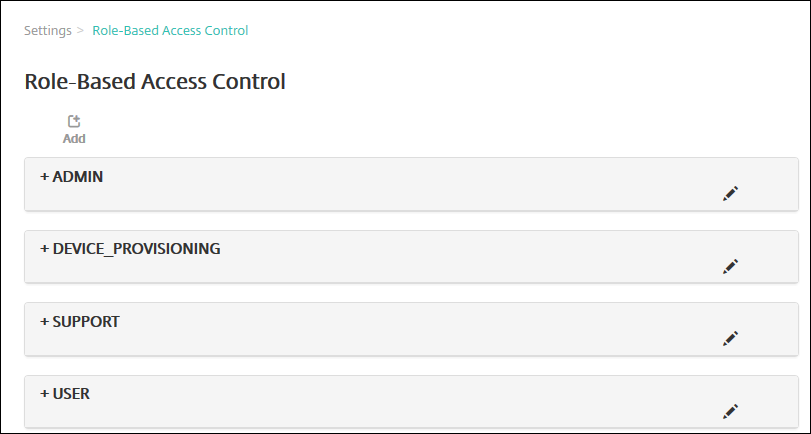
Wenn Sie auf das Pluszeichen (+) neben einer Rolle klicken, wird diese erweitert, sodass alle zugehörigen Berechtigungen zu sehen sind (siehe folgende Abbildung).
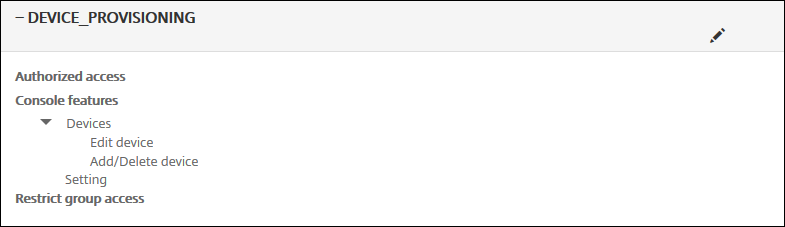
-
Klicken Sie auf Hinzufügen, um eine Benutzerrolle hinzuzufügen. Klicken Sie zum Bearbeiten einer Rolle auf das Stiftsymbol rechts daneben. Klicken Sie zum Löschen einer Rolle auf das Papierkorbsymbol rechts daneben. Sie können die Standardbenutzerrollen nicht löschen.
- Wenn Sie auf Hinzufügen oder das Stiftsymbol klicken, wird die Seite Rolle hinzufügen bzw. Rolle bearbeiten angezeigt.
- Wenn Sie auf das Papierkorbsymbol klicken, wird ein Bestätigungsdialogfeld angezeigt. Klicken Sie auf Löschen, um die ausgewählte Rolle zu entfernen.
-
Geben Sie die folgenden Informationen zum Erstellen oder Bearbeiten einer Benutzerrolle ein:
- RBAC-Name: Geben Sie einen aussagekräftigen Namen für die neue Benutzerrolle ein. Sie können den Namen einer vorhandenen Rolle nicht ändern.
- RBAC-Vorlage: Klicken Sie optional auf eine Vorlage als Ausgangsbasis für die neue Rolle. Sie können keine Vorlage auswählen, wenn Sie eine vorhandene Rolle bearbeiten.
RBAC-Vorlagen sind die Standardbenutzerrollen. Sie definieren den Zugriff auf Systemfunktionen für Benutzer, denen die jeweiligen Rolle zugewiesen ist. Nach der Auswahl einer RBAC-Vorlage werden alle zu der Rolle gehörenden Berechtigungen in den Feldern Autorisierter Zugriff und Konsolenfeatures angezeigt. Die Verwendung von Vorlagen ist optional. Sie können die Berechtigungen auch direkt in den Feldern Autorisierter Zugriff und Konsolenfeatures auswählen.
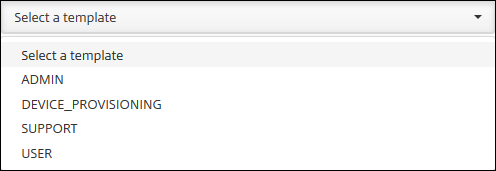
-
Klicken Sie auf Anwenden bei dem ausgewählten Feld RBAC-Vorlage, um die Bereiche Autorisierter Zugriff und Konsolenfeatures gemäß den vordefinierten Berechtigungen der ausgewählten Vorlage einzustellen.
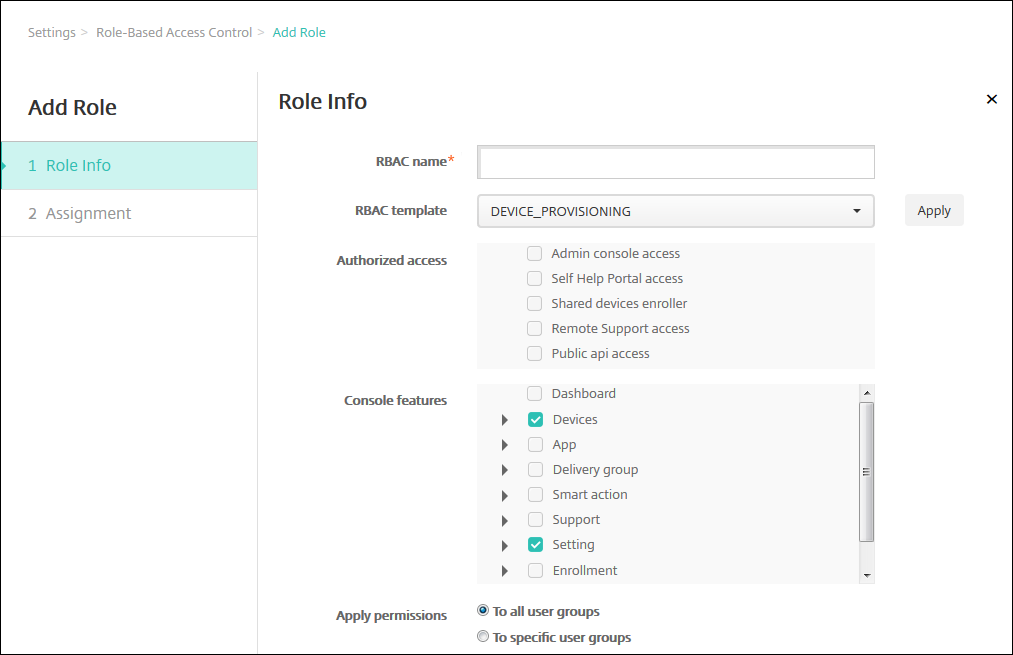
-
Aktivieren bzw. deaktivieren Sie die Kontrollkästchen unter Autorisierter Zugriff und Konsolenfeatures, um die Rolle anzupassen.
Wenn Sie auf das Dreieck neben einem Konsolenfeature klicken, werden featurespezifische Berechtigungen angezeigt, die Sie aktivieren und deaktivieren können. Durch Klicken auf das oberste Kontrollkästchen wird der Zugriff auf diesen Konsolenbereich verhindert. Wählen Sie einzelne Optionen unterhalb der obersten Ebene, um diese Optionen zu aktivieren. Beispiel: In der folgenden Abbildung werden die Optionen Gerät vollständig löschen und Einschränkungen deaktivieren für Benutzer, denen die Rolle zugewiesen ist, nicht angezeigt. Die aktivierten Optionen werden angezeigt.
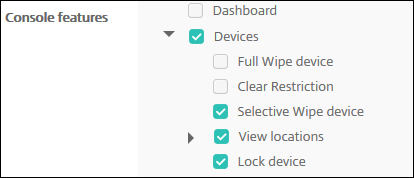
-
Berechtigungen anwenden: Wählen Sie eine oder mehrere Benutzergruppen aus, um einzuschränken, welche Gruppen der Administrator verwalten kann. Wenn Sie auf Auf bestimmte Benutzergruppen klicken, wird eine Liste mit Gruppen angezeigt, in der Sie eine oder mehrere Gruppen auswählen können.
Beispiel: Ein RBAC-Administrator verfügt über Berechtigungen für die Benutzergruppen “ActiveDirectory” und “MSP”:
- Der Administrator kann nur Informationen für Benutzer anzeigen, die in “ActiveDirectory”, “MSP” oder in beiden Gruppen sind.
- Der Administrator kann keine anderen lokalen Benutzer oder AD-Benutzer anzeigen. Der Administrator kann Benutzer anzeigen, die Mitglieder einer untergeordneten Gruppe dieser Gruppen sind.
- Der Administrator kann Einladungen senden an:
- die Berechtigungsgruppen und ihre untergeordneten Gruppen
- die Benutzer, die Mitglieder der Berechtigungsgruppen und ihrer untergeordneten Gruppen sind
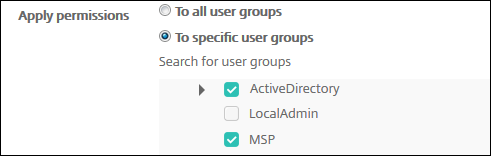
-
Klicken Sie auf Weiter. Die Seite Zuweisung wird angezeigt.
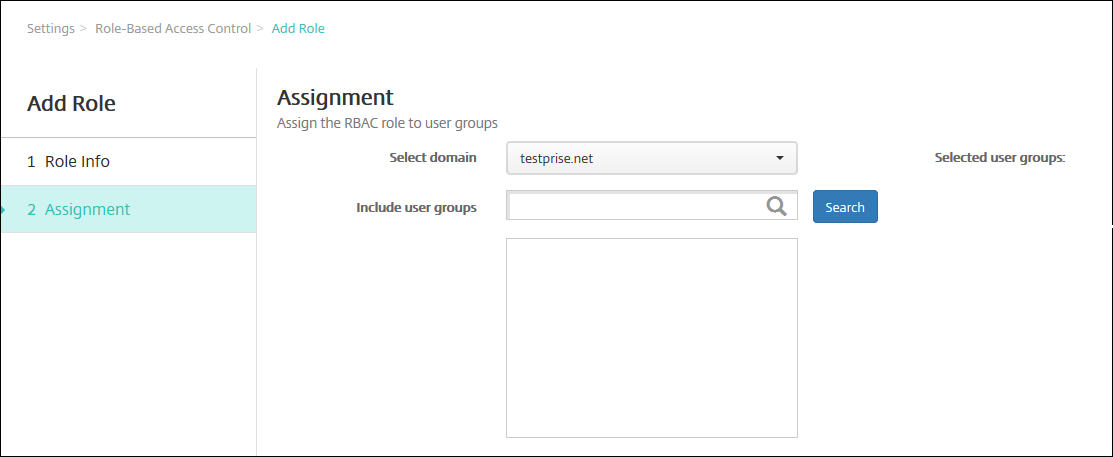
-
Geben Sie die folgenden Informationen zum Zuweisen der Rolle zu Benutzergruppen ein.
- Domäne auswählen: Klicken Sie in der Dropdownliste auf eine Domäne.
- Benutzergruppen einschließen: Klicken Sie auf “Suchen”, um eine Liste aller verfügbaren Gruppen aufzurufen, oder geben Sie einen Gruppennamen vollständig oder teilweise ein, um die Liste auf Gruppen mit dem entsprechenden Namen zu beschränken.
- Wählen Sie in der nun angezeigten Liste die Benutzergruppen aus, denen Sie die Rolle zuweisen möchten. Wenn Sie eine Benutzergruppe auswählen, wird die Gruppe in der Liste Ausgewählte Benutzergruppen angezeigt.
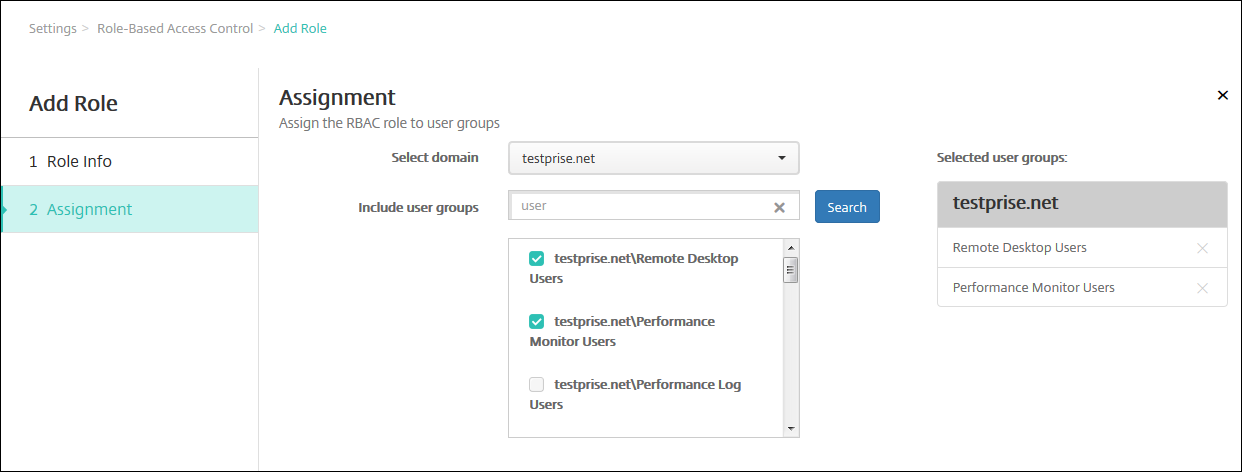
Hinweis:
Zum Entfernen einer Benutzergruppe aus der Liste Ausgewählte Benutzergruppen klicken Sie auf das X neben ihrem Namen.
-
Klicken Sie auf Speichern.